win10去掉搜索框 怎么关闭Win10搜索框
更新时间:2023-09-08 12:57:57作者:yang
win10去掉搜索框,Windows 10是目前广泛使用的操作系统之一,它提供了许多方便的功能和工具来满足用户的需求,有时候一些功能可能并不适合每个人的使用习惯或者需求。其中一个常见的问题就是Win10的搜索框,对于一些用户来说,它可能占据了屏幕空间或者干扰了他们的工作流程。如何关闭Win10的搜索框呢?在本文中我们将为您介绍一些简单的方法来去掉Win10搜索框,以便您能够更好地适应和个性化您的操作系统。
具体方法:
1在任务栏上右击,选择“cortana”。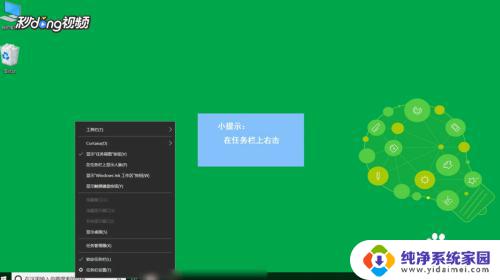 2点击“隐藏”即可。
2点击“隐藏”即可。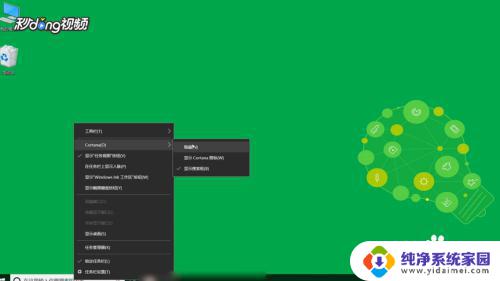 3如果哪天需要显示的话,再次右击任务栏。
3如果哪天需要显示的话,再次右击任务栏。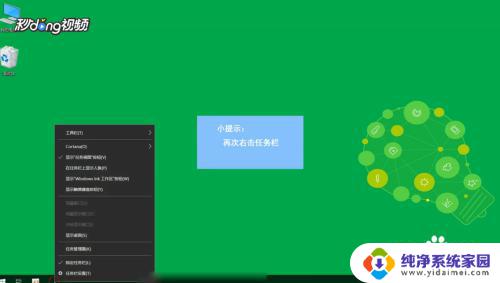 4选择“cortana”。点击“显示搜索框”。
4选择“cortana”。点击“显示搜索框”。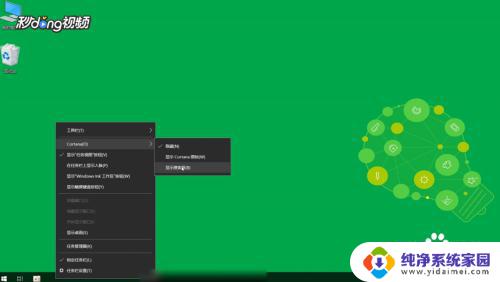
以上就是如何去掉win10搜索框的全部内容,如果您遇到这种情况,可以按照本文提供的方法来进行解决,希望我们的方法能对您有所帮助。
win10去掉搜索框 怎么关闭Win10搜索框相关教程
- win10开始搜索框怎么关闭 Win10如何禁用搜索框
- win10 搜索 热门应用 Win10任务栏搜索框热门搜索关闭方法
- win10关闭底部搜索 win10系统怎样关闭任务栏搜索框
- 怎么把搜索栏去掉 Win10任务栏上的Windows搜索框怎么消除
- win10怎么取消任务栏的搜索窗口 如何关闭win10任务栏搜索框
- 热搜榜 win10 Win10任务栏搜索框热门搜索关闭方法
- 怎么取消任务栏的搜索 win10任务栏搜索框关闭方法
- w10任务栏搜索怎么取消 Win10任务栏搜索框关闭方法
- windows10关闭任务栏搜索 Win10如何关闭桌面搜索框
- 工具栏搜索框怎么删除 Win10任务栏怎么隐藏Windows搜索框
- 怎么查询电脑的dns地址 Win10如何查看本机的DNS地址
- 电脑怎么更改文件存储位置 win10默认文件存储位置如何更改
- win10恢复保留个人文件是什么文件 Win10重置此电脑会删除其他盘的数据吗
- win10怎么设置两个用户 Win10 如何添加多个本地账户
- 显示器尺寸在哪里看 win10显示器尺寸查看方法
- 打开卸载的软件 如何打开win10程序和功能窗口